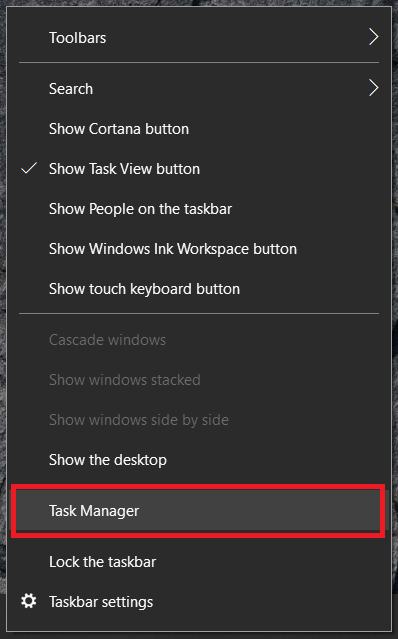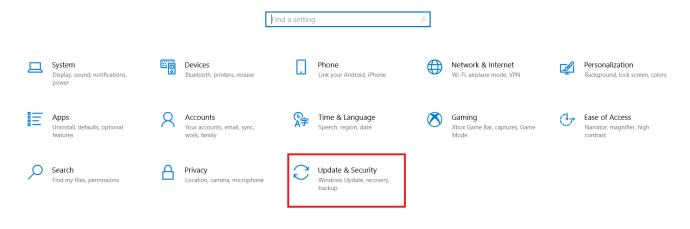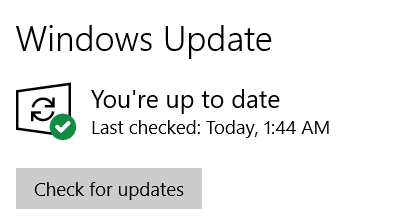سٹیم گیمز کا ایک زبردست پلیٹ فارم ہے جو آپ کی گیم لائبریری کو منظم کرنے کے علاوہ بہت کچھ کرتا ہے۔ یہ ہر قسم کے گیمز کو فروخت، اپ ڈیٹ اور سپورٹ کرنے کے ساتھ ساتھ موڈز کے لیے سٹیم ورکشاپ بھی فراہم کرتا ہے۔ اگرچہ اس میں اپنی خامیاں ہیں، بھاپ یقینی طور پر اس وقت بہترین گیمز پلیٹ فارم ہے۔ لیکن اگر بھاپ نہ کھلے تو آپ کیا کریں گے؟ جب بھاپ کام نہیں کرے گی تو آپ کیسے کھیل سکتے ہیں؟

میں تقریباً پندرہ سالوں سے Steam استعمال کر رہا ہوں، جب سے اس نے پہلی بار اپنے صاف ستھرا پلیٹ فارم کے ذریعے گیمز فروخت کرنا شروع کیے ہیں۔ یہ واحد گیمز لانچر ہے جسے میں اپنے سسٹم پر رکھنا پسند کرتا ہوں اور ایک ایسا جو درحقیقت کام کرتا ہے اور وسائل کو کھوکھلا نہیں کرتا، مجھ پر جاسوسی (بہت زیادہ) کرتا ہے اور DRM کو نافذ کرنے کے علاوہ کچھ مفید کام کرتا ہے۔
بھاپ کے آغاز کے مسائل کو حل کرنا
بھاپ بلاشبہ پہلے سے کہیں زیادہ قابل اعتماد اور زیادہ مستحکم ہے لیکن چیزیں اب بھی غلط ہیں۔ ایک عام مسئلہ یہ ہے کہ جب آپ سٹیم آئیکن کو مارتے ہیں تو کچھ نہیں ہوتا ہے یا جب بوٹسٹریپر شروع ہوتا ہے اور پھر پروگرام لوڈ کیے بغیر بند ہوجاتا ہے۔ دونوں ہی پریشان کن ہو سکتے ہیں کیونکہ یہ چند قیمتی گیمنگ منٹ ہیں جو اسے کام کرنے کی کوشش میں ضائع کر دیتے ہیں۔
اس لیے انٹرنیٹ یا Redditt کا شکار کرنے کے بجائے یہ جاننے کے لیے کہ اگر Steam نہیں کھلتی تو کیا کرنا ہے، بس اسے پڑھیں۔ میں نے اس مسئلے کے لیے زیادہ تر فکسز اکٹھے کر لیے ہیں جن کے بارے میں میں جانتا ہوں۔ میں ونڈوز استعمال کرتا ہوں لہذا یہ سب ونڈوز 10 پر مبنی ہیں لیکن بہت سے دوسرے OS پر تھوڑی ترمیم کے ساتھ استعمال کیے جاسکتے ہیں۔ ان کو ترتیب سے آزمائیں اور ہم آپ کو تیار کریں گے اور کسی بھی وقت گیمنگ کریں گے!
اپنے کمپیوٹر کو ریبوٹ کریں۔
اگر بھاپ نہیں کھلے گا تو کوشش کرنے کا پہلا حل آپ کے کمپیوٹر کو دوبارہ شروع کرنا ہے۔ یہ پہلی چیزوں میں سے ایک ہونا چاہئے جو آپ کسی بھی پروگرام کے مسئلے کے لئے کسی بھی کمپیوٹر پر آزماتے ہیں۔ ریبوٹ کریں اور دوبارہ کوشش کریں۔
بھاپ کے عمل کو چیک کریں۔
اگر یہ کام نہیں کرتا ہے یا آپ ابھی ریبوٹ نہیں کرنا چاہتے ہیں، تو چلتے ہوئے عمل کو چیک کریں۔ بھاپ کا کوئی عمل پہلے سے چل رہا ہو سکتا ہے جو بھاپ کی نئی مثال کو ٹھیک سے نہیں چلنے دے گا۔
- اپنے ونڈوز ٹاسک بار پر خالی جگہ پر دائیں کلک کریں اور منتخب کریں۔ ٹاسک مینیجر، آپ بھی استعمال کر سکتے ہیں Ctrl + Shift + Esc.
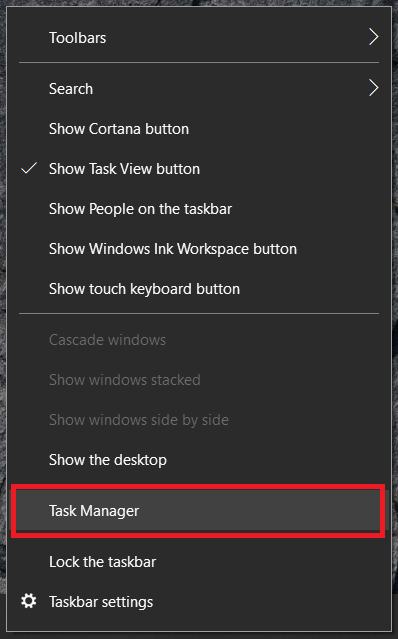
- سٹیم کلائنٹ بوٹسٹریپر اور سٹیم کلائنٹ سروس کو چیک کریں۔ اگر آپ انہیں چلتے ہوئے دیکھتے ہیں، تو دائیں کلک کریں اور منتخب کریں۔ ٹاسک ختم کریں۔.
- بھاپ کی دوبارہ کوشش کریں۔

سسٹم کی تبدیلیوں کو چیک کریں۔
اگر کوئی چلنے والا عمل نہیں ہے اور Steam پھر بھی شروع نہیں ہوتا ہے، تو آپ نے اپنے کمپیوٹر کو آخری بار استعمال کرنے کے بعد کیا تبدیلیاں کی ہیں؟ کیا آپ نے نیا اینٹی وائرس شامل کیا ہے؟ ایک نیا فائر وال؟ کوئی اور سیکورٹی سافٹ ویئر؟ اگر کچھ بدل گیا ہے یا آپ نے نیا سافٹ ویئر شامل کیا ہے جو بھاپ میں مداخلت کر سکتا ہے تو اسے واپس رول کریں یا اسے ان انسٹال کریں اور دوبارہ ٹیسٹ کریں۔
دوبارہ ٹیسٹ کے لیے اپنے اینٹی وائرس یا فائر وال کو روکیں۔
یہاں تک کہ اگر آپ نے تبدیلیاں نہیں کی ہیں، تو ہو سکتا ہے کہ آپ کے فائر وال یا اینٹی وائرس پروگرام نے پردے کے پیچھے خود کو اپ ڈیٹ کیا ہو اور Steam میں مداخلت کر رہا ہو۔ پہلے اینٹی وائرس کو روکیں اور دوبارہ کوشش کریں۔ پھر فائر وال کو روکیں اور دوبارہ کوشش کریں۔ اگر بھاپ کام کرتا ہے، تو یہ سیکیورٹی سافٹ ویئر مداخلت کر رہا ہے۔ اگر کچھ نہیں بدلتا ہے تو آگے بڑھیں۔

اپنا VPN چیک کریں۔
بھاپ عام طور پر VPNs کے ساتھ اچھی طرح سے چلتی ہے لیکن ہمیشہ نہیں۔ جب میں نے پہلی بار اپنا انسٹال کیا تو بھاپ کام نہیں کرے گی۔ میرے خیال میں اس کا تعلق اس حقیقت سے تھا کہ میں نے برسوں سے ایک جگہ لاگ ان کیا تھا اور اچانک کہیں اور لاگ ان ہو گیا تھا۔ شاید یہ ایک حفاظتی خصوصیت ہے، شاید یہ نہیں ہے۔ کسی بھی طرح سے، اگر آپ وی پی این چلاتے ہیں، یا نیا انسٹال کر چکے ہیں، تو اسے ایک منٹ کے لیے بند کریں اور دوبارہ کوشش کریں۔
بھاپ آف لائن آزمائیں۔
آف لائن اسٹیم ان اوقات کے لیے ہے جب آپ کے پاس انٹرنیٹ نہیں ہوتا ہے یا آپ آن لائن نہیں دیکھنا چاہتے ہیں۔ لاگ ان کرنا اور اسے مقامی طور پر استعمال کرنا بعض اوقات آپ کو اپنے گیمز کھیلنے کی اجازت دیتا ہے اگر اسٹیم کریش آؤٹ ہونے سے پہلے UI تک لوڈ ہو جائے۔ اگر آپ قبیلے کے چھاپے یا کسی سماجی چیز کی منصوبہ بندی کر رہے ہیں تو یہ زیادہ مدد نہیں کرے گا لیکن اگر یہ کام کرتا ہے تو یہ مسئلہ کو کم کر دیتا ہے۔
کریش ہونے سے پہلے UI میں بھاپ کے بوجھ کا اندازہ لگاتے ہوئے، اسے آزمائیں:
- بھاپ کھولیں اور منتخب کریں۔ بھاپ اوپر والے مینو سے۔
- منتخب کریں۔ اف لائن ہوجائو اور منتخب کریں آف لائن موڈ میں بھاپ کو دوبارہ شروع کریں۔.
- دوبارہ ٹیسٹ کریں۔
بھاپ کو دوبارہ انسٹال کریں۔
اگر اوپر بیان کردہ اقدامات کام نہیں کرتے ہیں، تو آپ کے پاس واقعی کوشش کرنے کے لیے صرف دو چیزیں باقی ہیں، Steam کو دوبارہ انسٹال کرنا یا Windows کو دوبارہ انسٹال کرنا۔ چونکہ یہ سٹیم کام نہیں کر رہا ہے اور ونڈوز نہیں ہے، آئیے پہلے سٹیم کو آزمائیں۔ امید ہے، اگر ہم موجودہ ایک پر ایک نیا کلائنٹ ڈاؤن لوڈ اور انسٹال کرتے ہیں، تو ہم پھر بھی آپ کے تمام گیمز تک رسائی برقرار رکھیں گے بغیر ان کو دوبارہ انسٹال کیے۔
- بھاپ کے صفحے پر جائیں اور ایک نیا کلائنٹ ڈاؤن لوڈ کریں۔
- اسے اسی جگہ انسٹال کریں جہاں آپ کی موجودہ انسٹال ہے۔
- عمل کو مکمل ہونے دیں اور پھر لاگ ان کرنے کی کوشش کریں۔
امید ہے کہ جو بھی مسئلہ تھا وہ تازہ انسٹال فائلز کے ذریعے اوور رائٹ ہو گیا ہو گا اور Steam دوبارہ ٹھیک سے کام کرے گا۔
سسٹم اپڈیٹس کے لیے چیک کریں۔
کچھ معاملات میں، اگر آپ کا OS پرانا ہے تو آپ کو Steam کھولنے میں دشواری ہو سکتی ہے۔
- ونڈوز 10 میں، اسٹارٹ مینو پر کلک کریں اور منتخب کریں۔ ترتیبات.

- پھر، پر کلک کریں اپ ڈیٹ اور سیکیورٹی.
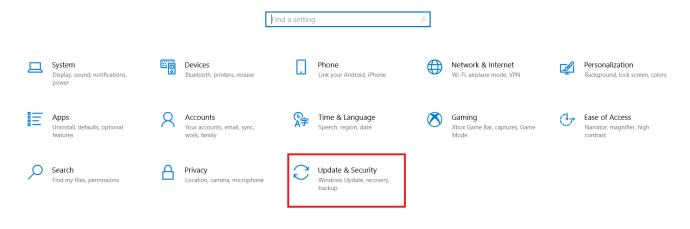
- اب، اسکرین کے اوپری حصے میں، پر کلک کریں۔ اپ ڈیٹ کے لیے چیک کریں.
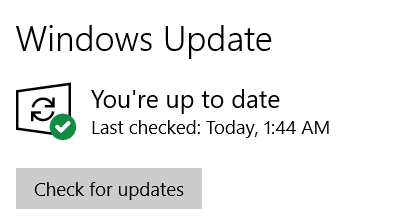
بھاپ سے چلنے والا
یہ ہمیشہ ایک پریشانی ہوتی ہے جب آپ اپنے پی سی پر اپنے پسندیدہ گیمز نہیں کھیل سکتے، لیکن خوش قسمتی سے اسے حل کرنا آسان ہے۔ چند منٹوں میں آپ بغیر کسی وقت لیڈر بورڈ بنانے کے راستے پر جا سکتے ہیں۔
کیا آپ مسئلہ کو ٹھیک کرنے کے قابل تھے؟ کیا آپ سٹیم کلائنٹ کے مسائل کو حل کرنے کا ایک اور طریقہ جانتے ہیں؟ ذیل میں تبصرے میں دوسروں کے ساتھ اپنے تجربے کا اشتراک کرنے کے لئے آزاد محسوس کریں.